
时间:2021-07-01 23:21:53 来源:www.win10xitong.com 作者:win10
有部分网友告诉小编win10调整安全等级怎么操作的情况他不知道怎么办,我们发现还是有很多用户会碰到win10调整安全等级怎么操作的情况。先休息一下后我们就一起来动手解决win10调整安全等级怎么操作的问题。只需要进行以下的简单设置:1.首先我们右键单击此电脑选择“属性”。2.然后我们在弹出来的窗口中点击打开左下角的“安全和维护”就很快的解决了。小编下面给大家带来更详细的win10调整安全等级怎么操作的具体解决手段。
Win10安全级别设置方法:
1.首先,我们右键单击这台电脑并选择属性。

2.然后我们点击弹出窗口左下角的“安全和维护”。
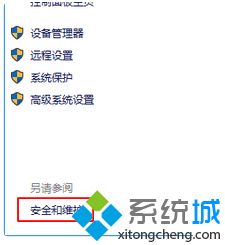
3.然后我们在弹出窗口中点击“更改设置”,打开并更改用户账户控制设置。
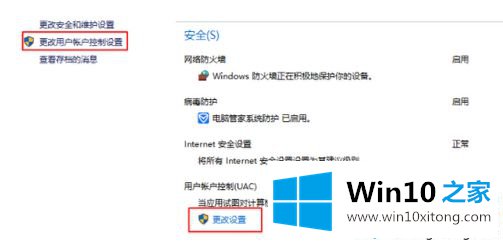
4.然后我们可以通过点击弹出窗口中的调整滑块来调整win10的安全级别。
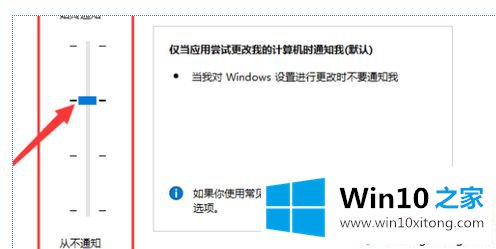
以上是win10调整安全级别的方法。需要调整的用户可以按照以上步骤操作,希望对大家有帮助。
上面的文章非常详细的讲了win10调整安全等级怎么操作的具体解决手段,这篇文章应该会帮助大家解决这个问题,同时希望大家多多支持本站。